VPN(가상 사설망)은 인터넷과 같은 개인 네트워크 또는 공용 네트워크를 통한 지점 간 연결입니다. VPN 클라이언트는 터널링 프로토콜이라고 하는 특별한 TCP/IP 또는 UDP 기반 프로토콜을 사용하여 VPN 서버의 가상 포트에 대한 가상 호출을 만듭니다. 일반적인 VPN 배포에서 클라이언트는 인터넷을 통해 원격 액세스 서버에 대한 가상 지점 간 연결을 시작합니다. 원격 액세스 서버는 호출에 응답하고 호출자를 인증하며 VPN 클라이언트와 조직의 개인 네트워크 간에 데이터를 전송합니다. 다음 문서를 참조하세요.
- Windows 10에서 VPN 연결을 설정하는 방법
- Windows 10에서 VPN에 연결하는 방법
- Windows 10에서 VPN 연결 제거
- Windows 10에서 데이터 통신 연결을 통한 VPN 비활성화
Windows 10에서 로밍하는 동안 VPN을 비활성화하려면, 다음을 수행합니다.
- 설정 앱 을 엽니다.

- 네트워크 및 인터넷 -> VPN을 클릭하세요.
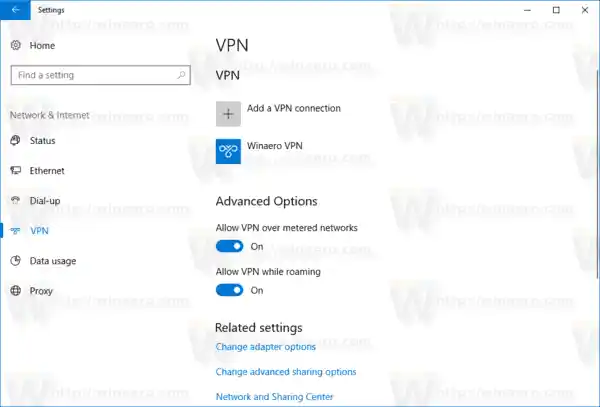
- 오른쪽에서고급 옵션범주.
- 이제로밍 중 VPN 허용옵션을 선택하면 완료됩니다.

이 기능을 활성화하거나 비활성화하는 다른 방법이 있습니다. 간단한 레지스트리 조정을 적용할 수 있습니다. 바로 사용할 수 있는 레지스트리 파일은 아래에서 사용할 수 있습니다.
엡손 드라이버를 사용할 수 없습니다내용물 숨다 레지스트리를 사용하여 Windows 10에서 로밍하는 동안 VPN 비활성화 관련 게시물
레지스트리를 사용하여 Windows 10에서 로밍하는 동안 VPN 비활성화
계속하기 전에 관리자로 로그인해야 합니다.
- 레지스트리 편집기 앱을 엽니다.
- 다음 레지스트리 키로 이동합니다.|_+_|
한 번의 클릭으로 레지스트리 키로 이동하는 방법을 알아보세요.
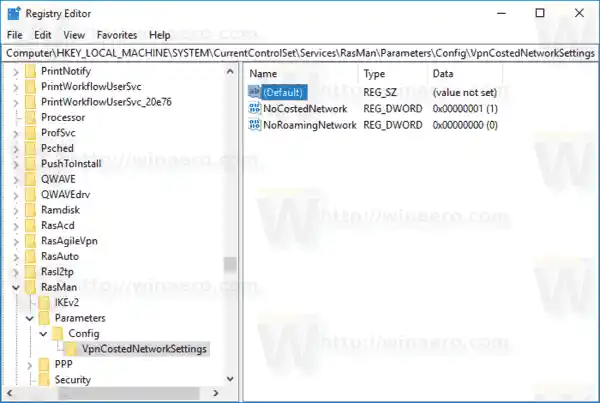
- 오른쪽에서 새 32비트 DWORD 값 'NoRoamingNetwork'를 수정하거나 생성합니다. 1로 설정하면 기능이 비활성화됩니다. 그렇지 않으면 값을 삭제하거나 해당 값 데이터를 0으로 설정해야 합니다.
참고: 64비트 Windows를 실행하는 경우에도 32비트 DWORD 값을 생성해야 합니다.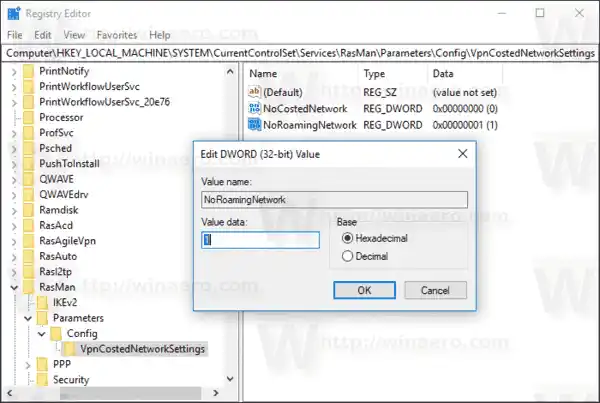
원하는 경우 바로 사용할 수 있는 레지스트리 파일을 다운로드할 수 있습니다. 다음 링크를 사용하세요:
노트북 화면과 모니터 2개
레지스트리 파일 다운로드
관련 게시물
- Windows 10에서 VPN 연결을 끊는 방법
- Windows 10에서 데이터 통신 연결을 통한 VPN 비활성화
- Windows 10에서 VPN 연결 제거
- Windows 10에서 VPN에 연결하는 방법
- Windows 10에서 VPN 연결을 설정하는 방법


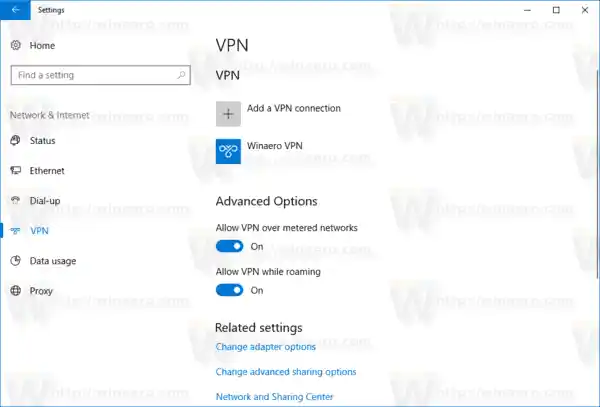

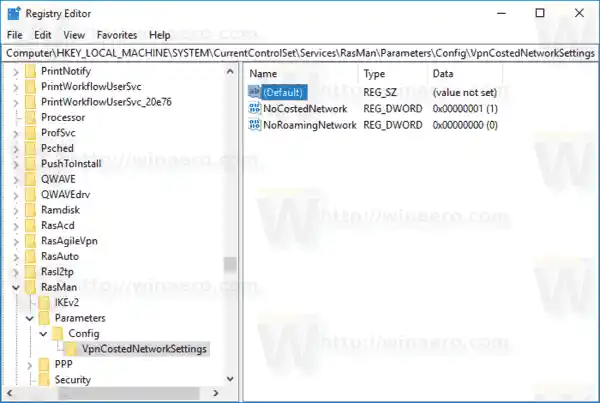
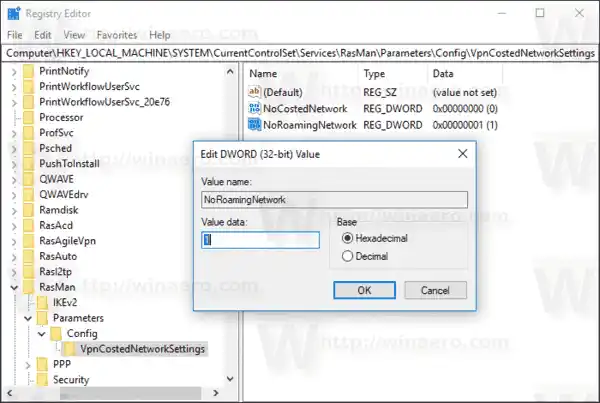









![[Fix] Windows 8.1의 시작 화면에 바탕 화면 타일이 누락됨](https://helpmytech.org/img/windows-8-1/63/desktop-tile-is-missing-start-screen-windows-8.webp)















